
Smartfóny sú takmer dokonalým rozšírenímtechnológie. Nasnímajte obrázok a o niekoľko klepnutí neskôr sa nachádza na internete. Skôr než to urobíte, môže vám však chvíľu trvať, kým svoje fotografie opravíte orezaním, farebnými úpravami a vylepšeniami
Android má celkom slušnú sadu úpravmožnosti, čo znamená, že svoje fotografie môžete skutočne od seba oddeliť, ak si chcete dať čas na experimentovanie. A skutočne chceme stres: tu ide rovnako o experimentovanie, ako o vedieť, čo chcete robiť. S fotografiami môžete urobiť veľa, takže je dobré stráviť nejaký čas iba tým, že sa budete motať okolo seba a pozerať sa, kam vás zavedie vaša kreativita.
súvisiace: 18 vecí, ktoré ste možno nepoznali Fotografie Google môžu urobiť
Väčšina verzií systému Android od Lollipop by malaprísť s novou aplikáciou Fotky Google. Ak nie, môžete si ich stiahnuť z Obchodu Play - to je to, čo odporúčame na úpravu vašich fotografií. Má dosť rozsiahlu sadu ovládacích prvkov na úpravy a niekoľko ďalších skutočne skvelých funkcií.
Po otvorení fotografie v aplikácii Fotky sa v dolnej časti zobrazia tri tlačidlá. Upravte klepnutím na ceruzku.

Ovládacie prvky sú rozmiestnené pozdĺž spodnej časti. K dispozícii je funkcia automatickej opravy čarovnou paličkou, ktorá je vhodná na opravy farieb, jasu a kontrastu jedným dotykom. Orezanie a otočenie sú samostatné ovládacie prvky.

Ovládacie prvky orezania fungujú ťahaním dovnútra z okrajov alebo rohov. Vpravo dole môžete zvoliť voľnú plodinu alebo ju obmedziť na štvorec.

Existuje aj niekoľko „vzhľadov“ (aka filtrov)listovaním môžete zmeniť vzhľad fotografie. Kedykoľvek chcete porovnať nový vzhľad s pôvodným, klepnete na obdĺžnik s ikonou zvislej čiary (na ktorú upozorňuje naša praktická červená šípka).

Ak chcete zmeny zahodiť, klepnite na „X“. Ak ich chcete použiť, klepnite na malú značku začiarknutia.
S mnohými možnosťami úprav, ako napríklad „VyladiťObrázok “a„ Selektívne “, môžete zvoliť rôzne ovládacie prvky posunutím prsta nahor alebo nadol a potom ho upravte posunutím prsta doľava alebo doprava.
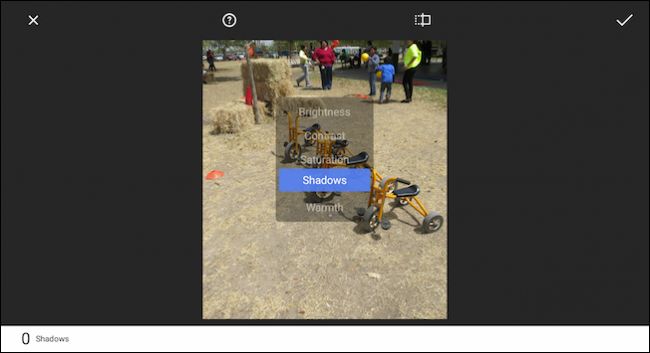
Pamätajte, že svoje zmeny môžete ľahko porovnaťoriginálom podržaním pôvodného tlačidla pozdĺž hornej časti. Ak klepnete na tlačidlo pomocníka (kruh s otáznikom), Aplikácia Fotky vám ukáže, ako používať jednotlivé funkcie.
Aplikácia Fotografie pre Android má tiež niekoľko efektov, s ktorými sa môžete pohrať (Vintage, Drama, Black & White atď.), A môžete k nim pridať rámy.

V tomto príklade si všimneme, že sme vybrali možnosť „Naklonenie“Rám “, ktorý môžete pretiahnuť a zmeniť podľa svojich predstáv. V pravom dolnom rohu klepnite na tlačidlo „Štýl“, aby ste si mohli pre každý efekt zvoliť iný štýl.

Je sa s čím hrať a znova, mypodporovať experimentovanie. Ak zmeníte názor, môžete sa kedykoľvek vrátiť späť. Ak to chcete urobiť, klepnite na tri bodky v pravom hornom rohu a v zozname vyberte možnosť „Vrátiť späť“.
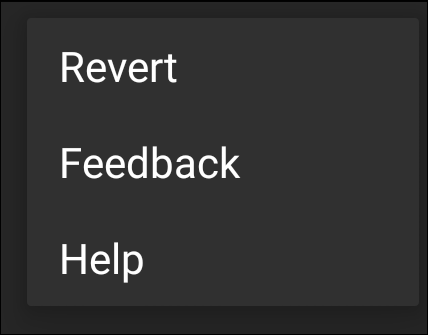
Ak nemáte Fotky Google - povedzte, ak stestále používate starší telefón s Androidom - stále môžete mať zabudovaný prehliadač a editor fotografií, ako je pôvodná aplikácia Galéria. Galéria má rovnaké funkcie úprav, ktoré sa dajú otvoriť klepnutím na štetec.

A rovnako ako v prípade našich dvoch aplikácií „Fotografie“, máte všetky rovnaké typy funkcií a ovládacích prvkov na dosah ruky.

To znamená, že ak používate upravenú verziuv prípade systému Android, ako je napríklad variant Samsung, sa môže aplikácia pre fotografie vo vašom prístroji veľmi líšiť. Nerobte si starosti, mala by obsahovať všetky tieto ovládacie prvky úprav a možno aj niekoľko ďalších. Aplikáciu Fotky Google však skutočne odporúčame pre jej funkcie úprav a automatické zálohovanie fotografií. Naozaj sa nemôžete pokaziť.








